Буквально вчера я случайно удалил одну очень важную семейную фотографию из моего Samsung. Я страдаю от боли своей глупости и мне нужно знать, есть ли способ вернуть эту фотографию без рутирования моего телефона. Я не установил ни в одном приложении резервного копирования, как Dumpster или как. "- Альберт
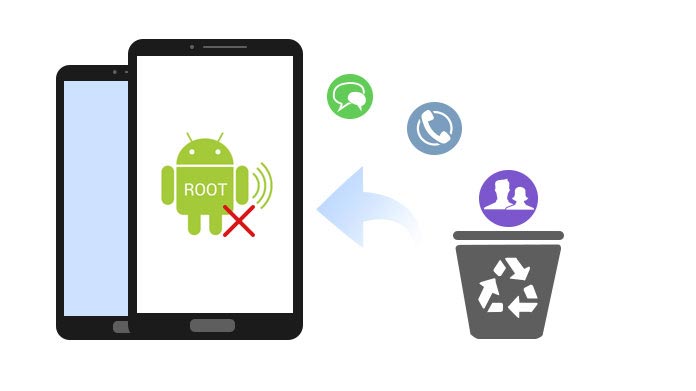
В повседневной жизни у некоторых из вас могут возникнуть такие проблемы, что вы случайно удаляете фотографии, видео, сообщения или другие файлы. Паника не в том, что вы не можете восстановить удаленные текстовые сообщения или восстановить удаленные фотографии с Android, но вы должны получить root-права на вашем телефоне Android для восстановления удаленных файлов с помощью некоторых приложений для восстановления Android. Как вам сказали, рутировать Android очень просто, но ваш телефон будет подвергаться большему риску подвергнуться атаке, и, конечно же, вы не получите бесплатную гарантию в течение ограниченного времени. Здесь возникает вопрос, как восстановить удаленные файлы Android без рута? Предусмотрено два эффективных способа восстановления удаленных файлов Android без рутирования.
Google - полезный инструмент резервного копирования для Android, также хорошо справляющийся с восстановлением резервного копирования Android. Google Drive предоставляет вам 15 ГБ свободного пространства для резервного копирования файлов Android. После того как вы случайно удалите или потеряете эти файлы, вы сможете восстановить удаленные файлы Android с диска Google, не рутируя свой телефон Android. Прежде чем восстанавливать удаленные контакты Android, текстовые сообщения, фотографии и т. Д., Лучше убедиться, что вы создали резервную копию данных Android с помощью «Автозагрузка» и «Менеджер музыки» на Google Диске с помощью своей учетной записи Google.
Резервное копирование данных Android в Google
Google Drive может создавать резервные копии контактов в Google, используя вашу учетную запись Google. Вы можете синхронизировать фотографии и видео с помощью «Google Фото» на диск, загружать музыку из «Music Manager» на диск и загружать другие файлы с «Auto Backup» на диск.
Восстановить данные Android из учетной записи Google
Войдите в свой Google Диск в Интернете, перейдите в «Корзину», чтобы найти удаленные файлы> Нажмите «Восстановить», чтобы восстановить их на Google Диске. Для восстановления удаленных файлов с Android на Google Диске, есть две ситуации для вашей справки.
Ситуация первая: Если у вас есть еще один телефон Android, вы можете добавить свою учетную запись Google на этот телефон и восстановить все файлы резервных копий с Google Диска. К таким файлам резервной копии относятся контакты, фотографии, видео, настройки, календари и т. Д.
Ситуация вторая: Если вы хотите восстановить только удаленные файлы на исходном телефоне Android, вам необходимо выйти из своей учетной записи Google, а затем снова добавить эту учетную запись Google. Когда вы добавляете аккаунт Google, вас спрашивают, хотите ли вы синхронизировать данные Google Диска с вашим Android, и вы обязательно скажете «да».
Не пропустите: как Синхронизация контактов телефона Android с Google
Чтобы восстановить удаленную музыку Android, выполните следующие две ситуации, чтобы сделать это из «Music Manager». Таким образом, вы можете восстановить удаленные файлы без рутирования вашего телефона Android, но вы будете восстанавливать только части файлов, например сообщения.
С помощью первого метода вы можете легко восстановить удаленные файлы Android без рута. Но вы должны знать, что описанный выше метод не позволяет вам получать удаленные сообщения Android. Чтобы восстановить удаленные файлы Android без рута, вы можете положиться на приложение восстановления Android, FoneLab для Android, Он может восстановить ваши удаленные сообщения и контакты без рута. Шаги следующие:
1Бесплатно скачайте эту программу на свой компьютер, установите и запустите ее. Выберите «Сломанное извлечение данных телефона Android» и нажмите кнопку «Пуск».

2Подключите свой телефон Android к ПК с помощью USB-кабеля. Выберите информацию об устройстве Android и нажмите кнопку «Подтвердить», чтобы убедиться, что удаленные файлы Android можно восстановить.
3Вам нужно перевести Android в режим загрузки, чтобы сначала починить телефон. Следуйте инструкциям, чтобы исправить состояние вашего телефона.

4После сканирования вы можете щелкнуть по нему, чтобы просмотреть детали. Затем выберите те, которые вы хотите восстановить, нажмите «Восстановить», чтобы вернуть удаленные файлы Android на ваш компьютер.

Пожалуйста, обратите внимание, что этот способ восстановления удаленных файлов с Android без рутирования не гарантируется на 100%. Иногда ваш телефон Android может не сканировать некоторые данные. Так что для восстановления всех ваших данных Android, вам рекомендуется получить root права на свой телефон Android.